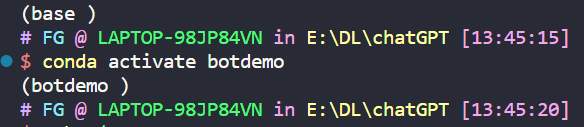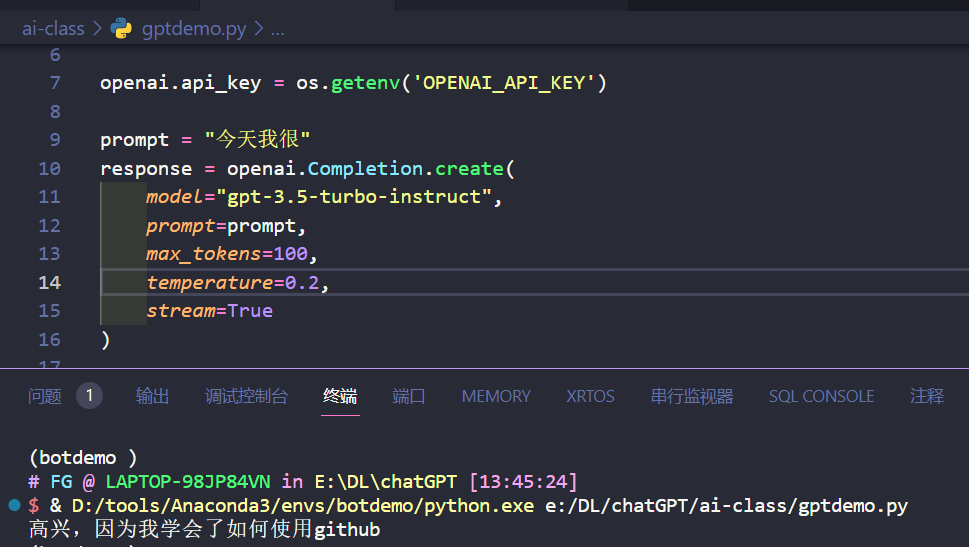如何在powershell下在conda虚拟环境中设置openkey环境变量?
如果你想在当前的 PowerShell 中的特定的 Conda 环境中设置环境变量,可以按照以下步骤操作:
- 激活你的 Conda 环境:
使用以下命令激活你的 Conda 环境。请确保你已经安装了 Conda 的 PowerShell 适配器,这样你就可以在 PowerShell 中使用
conda命令。conda activate your_env_name - 在当前的 Conda 环境中设置环境变量:
在 Conda 中,每个环境都有一个特定的目录,其中包含一个叫做
activate.d的子目录。你可以在这个目录中创建脚本,这些脚本会在环境被激活时运行。对于 PowerShell,你可以创建一个.ps1脚本来设置环境变量。首先,找到你的 Conda 环境的路径。通常,它们的路径格式如下:
C:\Users\YourUsername\miniconda3\envs\your_env_name\或
C:\Users\YourUsername\Anaconda3\envs\your_env_name\然后,导航到
activate.d子目录并创建一个新的.ps1脚本。例如:cd C:\Users\YourUsername\miniconda3\envs\your_env_name\etc\conda\activate.d New-Item -Type File set_openai_api_key.ps1 - 编辑新创建的
.ps1脚本:使用你喜欢的文本编辑器打开这个
.ps1文件,并添加以下内容:$env:OPENAI_API_KEY = "your_api_key_here" - 重新激活你的 Conda 环境:
为了确保新的脚本在激活时运行,你应该先停用环境,然后再重新激活它:
conda deactivate conda activate your_env_name现在,当你激活这个 Conda 环境时,该环境变量应该会自动设置。你可以使用以下命令来检查它:
echo $env:OPENAI_API_KEY
import openai
import os
from dotenv import load_dotenv, find_dotenv
_ = load_dotenv(find_dotenv())
openai.api_key = os.getenv('OPENAI_API_KEY')
prompt = "今天我很"
response = openai.Completion.create(
model="gpt-3.5-turbo-instruct",
prompt=prompt,
max_tokens=100,
temperature=0.2,
stream=True
)
for chunk in response:
print(chunk.choices[0].text, end='')